win11台式电脑nvidia显卡最佳性能设置
Win11系统的台式电脑配备NVIDIA显卡时,如何进行最佳性能设置是许多玩家关心的问题,通过适当的N卡性能调教,可以提升显卡性能,让游戏运行更加顺畅,同时避免过度耗电和发热的问题。掌握正确的设置方法对于玩家来说是非常重要的。接下来我们将介绍如何在Win11系统下进行NVIDIA显卡的最佳性能设置。
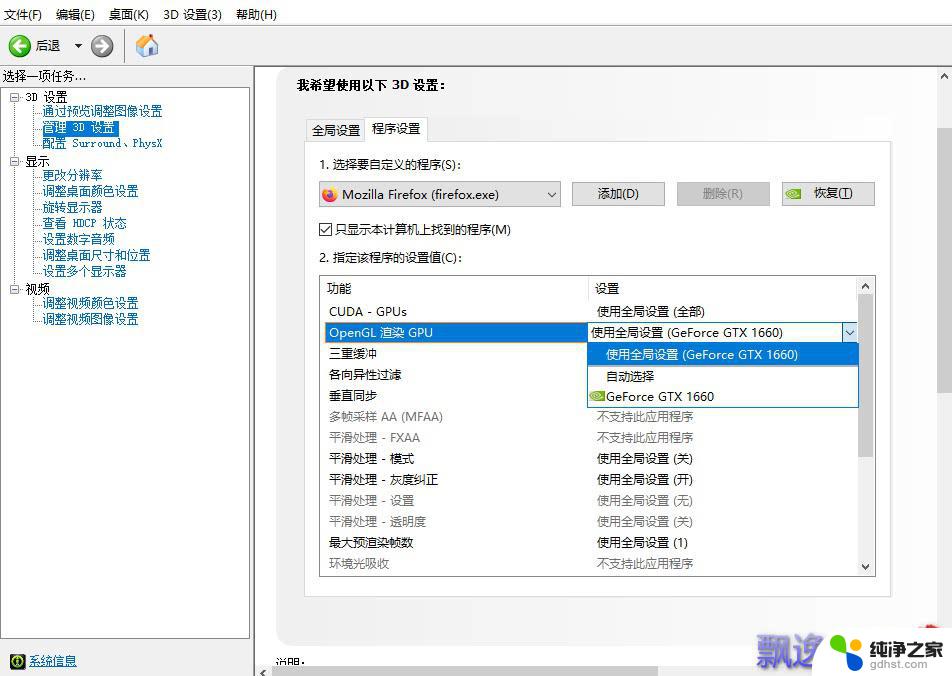
**一、确保驱动程序最新**
首先,确保你的NVIDIA显卡驱动程序是最新版本。新驱动通常会带来性能改进、错误修复以及对新游戏的优化。你可以通过NVIDIA官方网站或使用专业的驱动管理软件(如“驱动人生”)来检查和更新驱动程序。
**二、调整NVIDIA控制面板设置**
1. **通过预览调整图像设置**:在NVIDIA控制面板中,选择“使用我的优先选择”。并将滑块调整到“性能”一侧。这将优化显卡以提供更好的性能,但可能会牺牲一些图像质量。
2. **管理3D设置**:在“程序设置”中,选择你正在玩的游戏或使用的应用程序。并将首选图形处理器设置为“高性能NVIDIA处理器”。同时,在“电源管理模式”中选择“最高性能优先”。
3. **关闭不必要的视觉效果**:如垂直同步、抗锯齿等,这些效果虽然能提升图像质量。但也会消耗大量资源。你可以根据游戏或应用的需求,适当关闭或降低这些效果。
**三、优化游戏设置**
除了显卡设置外,游戏本身的设置也对性能有很大影响。在游戏设置中,你可以尝试降低分辨率、阴影质量、反射效果等,以减少GPU的负担。同时,确保关闭不必要的后台程序和服务,以释放更多的系统资源给显卡使用。
**四、保持显卡良好散热**
良好的散热是保持显卡高性能的关键。你可以使用专业的硬件监控软件来查看显卡的实时温度和占用情况,确保其在安全范围内运行。此外,定期清理电脑内部的灰尘,保持良好的散热环境也是非常重要的。
**五、考虑超频**
如果你有一定的技术知识,可以尝试对显卡进行超频。超频能提升显卡的性能,但也会增加其温度和功耗。因此,在进行超频前,请确保你的显卡和散热系统能够承受更高的负载。
通过以上步骤,你可以有效地提升NVIDIA显卡的性能,获得更好的游戏体验和图形处理能力。但请注意,最佳性能与整体配置和使用环境息息相关,因此你可能需要根据自己的实际情况进行调整。
以上就是win11台式电脑nvidia显卡最佳性能设置的全部内容,还有不懂得用户就可以根据小编的方法来操作吧,希望能够帮助到大家。
- 上一篇: win11时钟显示到桌面
- 下一篇: win11如何隐藏任务栏右侧图标
win11台式电脑nvidia显卡最佳性能设置相关教程
-
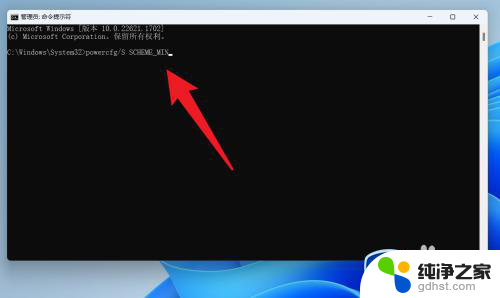 win11电源没有高性能模式
win11电源没有高性能模式2024-09-27
-
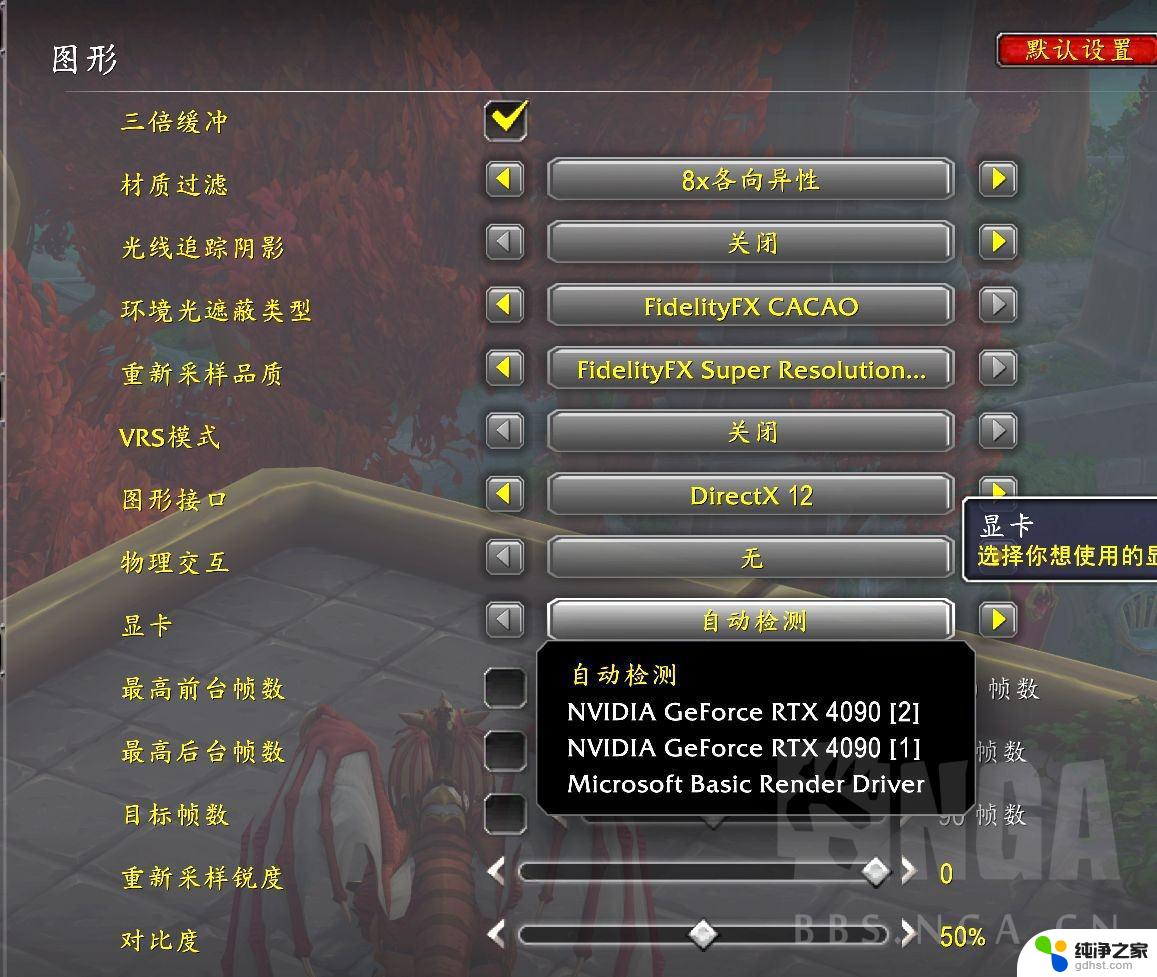 win11英雄联盟显卡设置
win11英雄联盟显卡设置2024-10-19
-
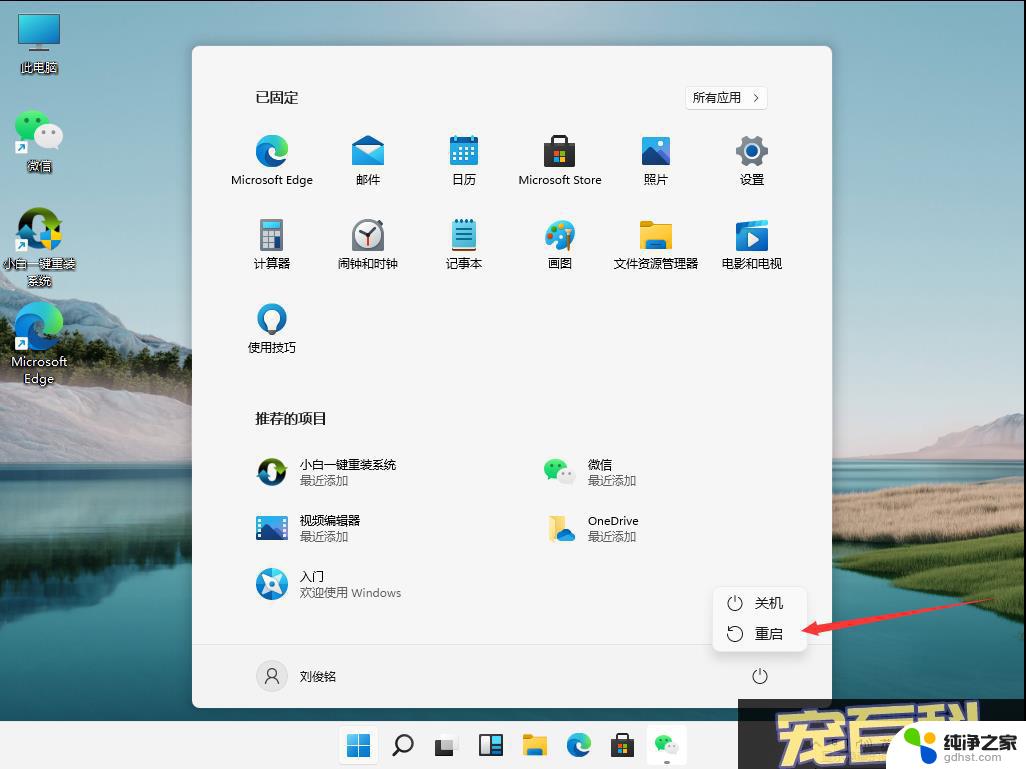 电脑win11护眼模式设置
电脑win11护眼模式设置2024-10-23
-
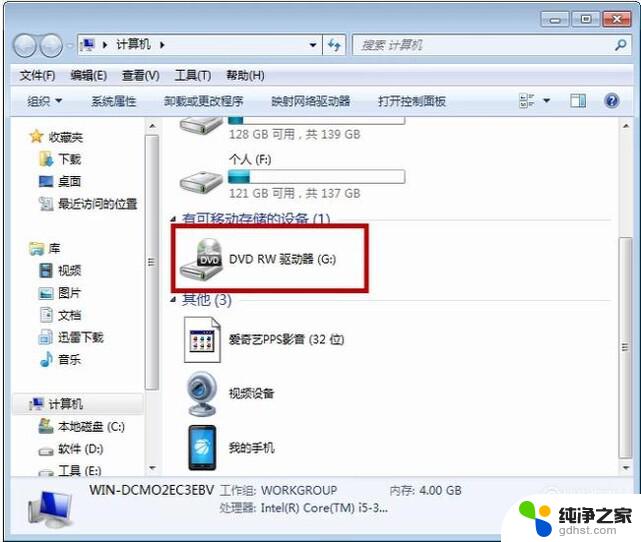 win11台式电脑如何放光盘
win11台式电脑如何放光盘2024-11-11
win11系统教程推荐